SSL 이용 가이드(신청, 기간연장)
|
목차 2.SSL 도메인 인증 가이드 ( 바로가기 ) |
신청 페이지 정보
|
cloudv 홈페이지 > 보안 > SSL 보안서버 |
1. 홈페이지 상단 보안 텝 클릭 후 왼쪽에 표시되는 메뉴 중 SSL 보안서버 클릭 하여 신청 페이지로 접속 합니다.
2. 신청할 인증서를 선택 한 후 신청하기 버튼으로 진행합니다.
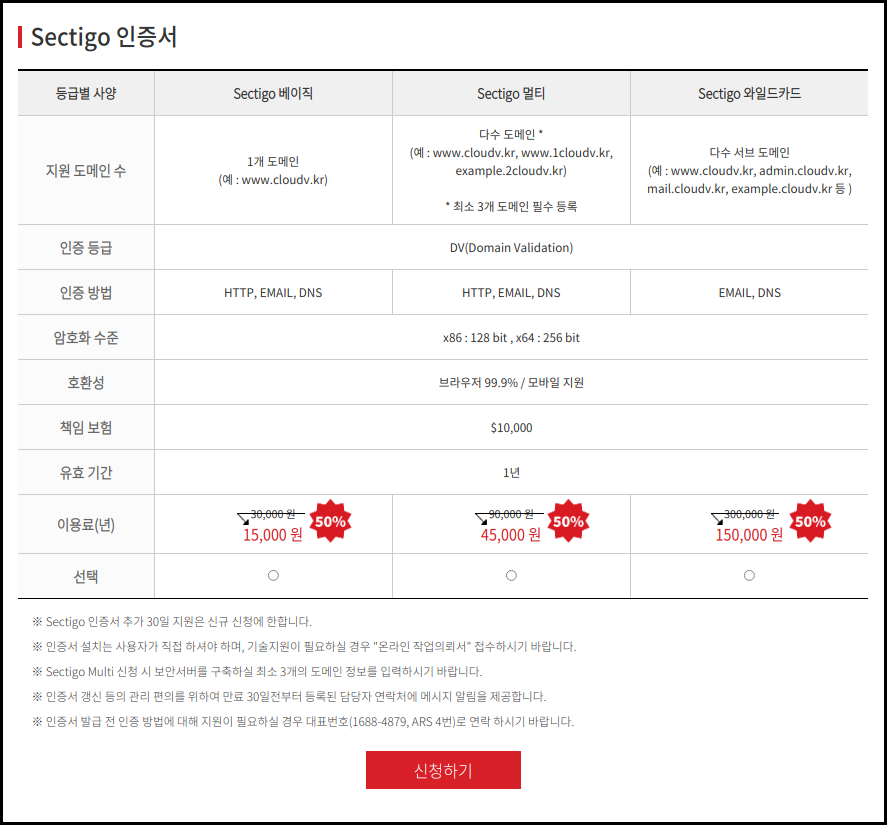
3-1. 상품 상세 페이지에서 도메인과 인증방법을 선택 후 CSR 정보를 입력합니다.
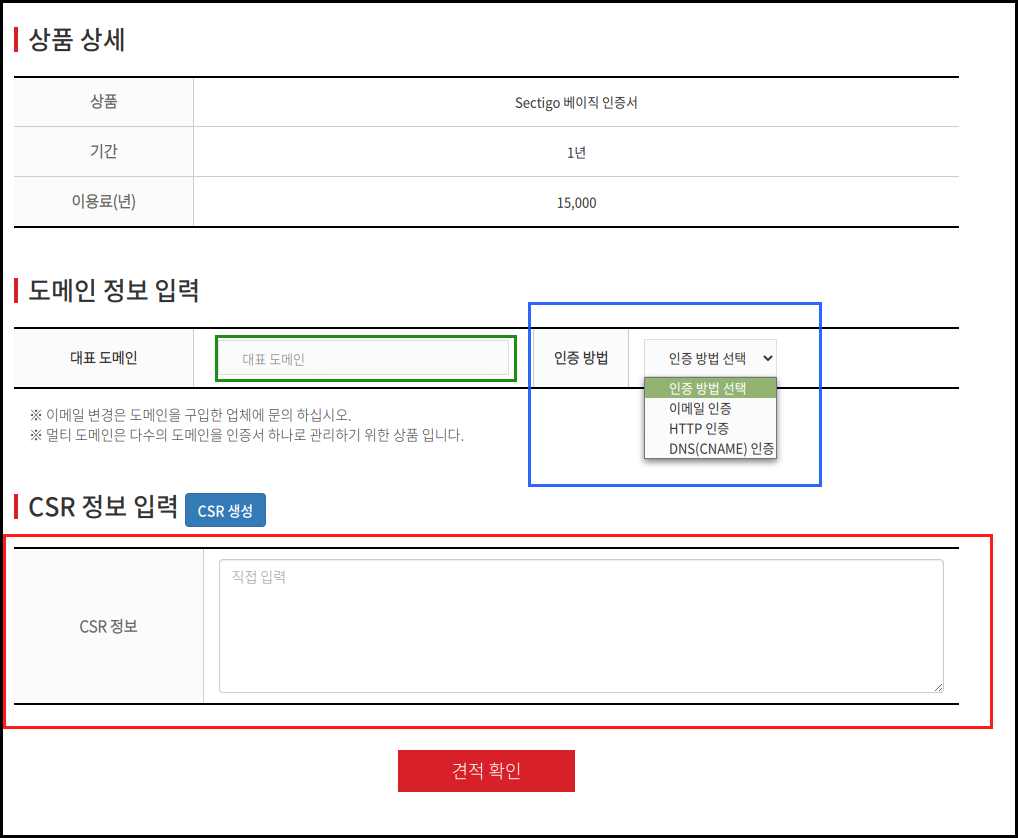
인증방법 - 이메일, HTTP, DNS(cname) 중 선택 가능
** CSR 정보는 서버에서 직접 생성하거나, CSR 생성 버튼 으로 생성 가능
CSR 가이드 바로가기
3-2. 멀티 인증서 는 대표 도메인을 포함하여 최소 3개 부터 최대 10개 도메인 까지 입력이 가능합니다.
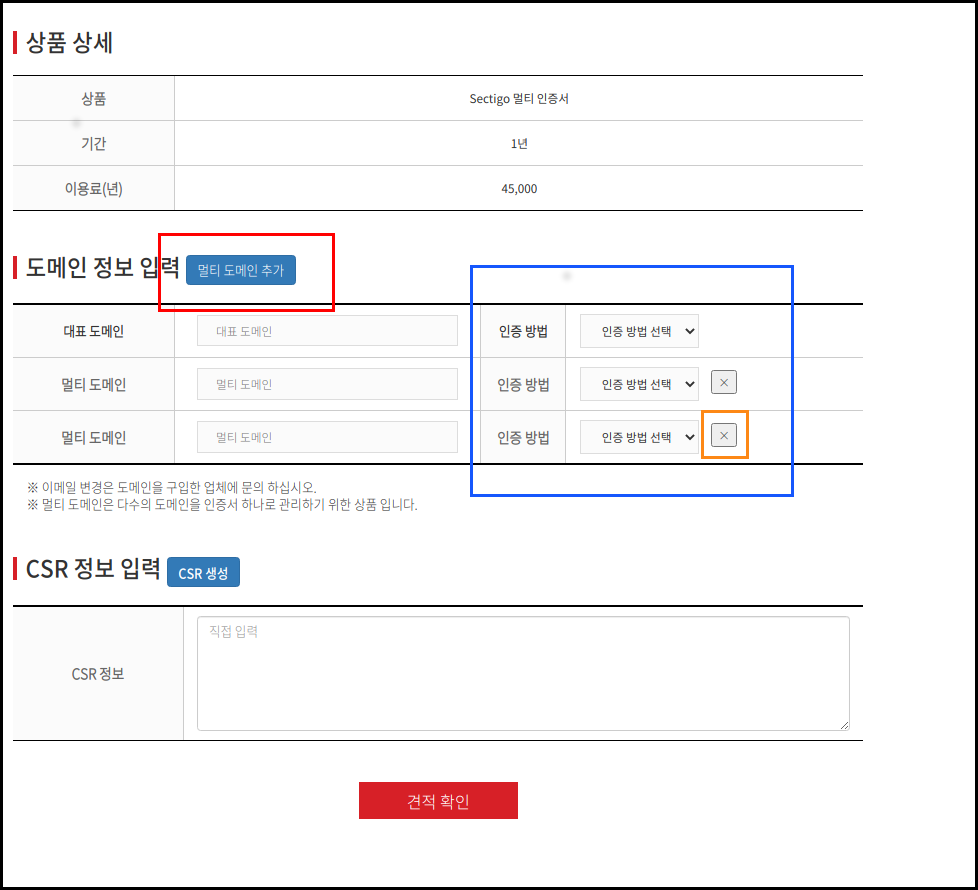
멀티도메인추가 버튼으로 멀티도메인 입력창을 추가 할 수 있습니다.
멀티 도메인 인증서는 도메인별로 인증방법을 선택하여 인증 진행 가능하며
함께 신청한 모든 도메인의 인증이 완료 되어야 인증서 발행이 가능합니다.
3-3. 와일드카드 인증서 신청시 도메인은 *.도메인 형식으로 입력합니다.
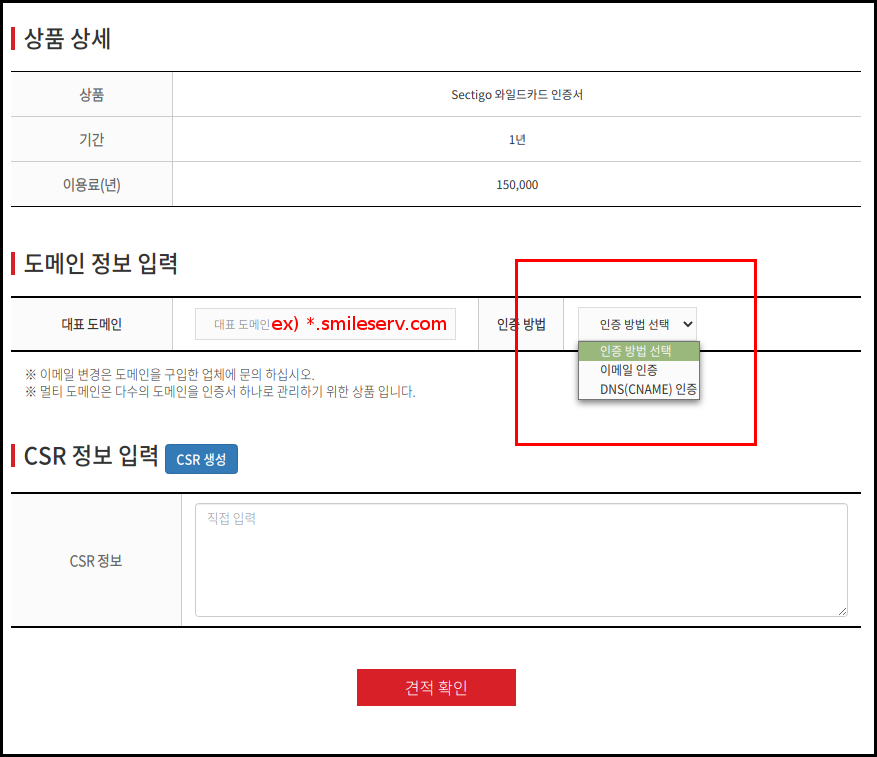
와일드 카드 인증서의 도메인 인증은 이메일인증과 DNS(cname)인증 중 선택 가능합니다.
4. 견적 확인 페이지에서 신청 내역이 맞는지 다시 한번 확인 합니다.
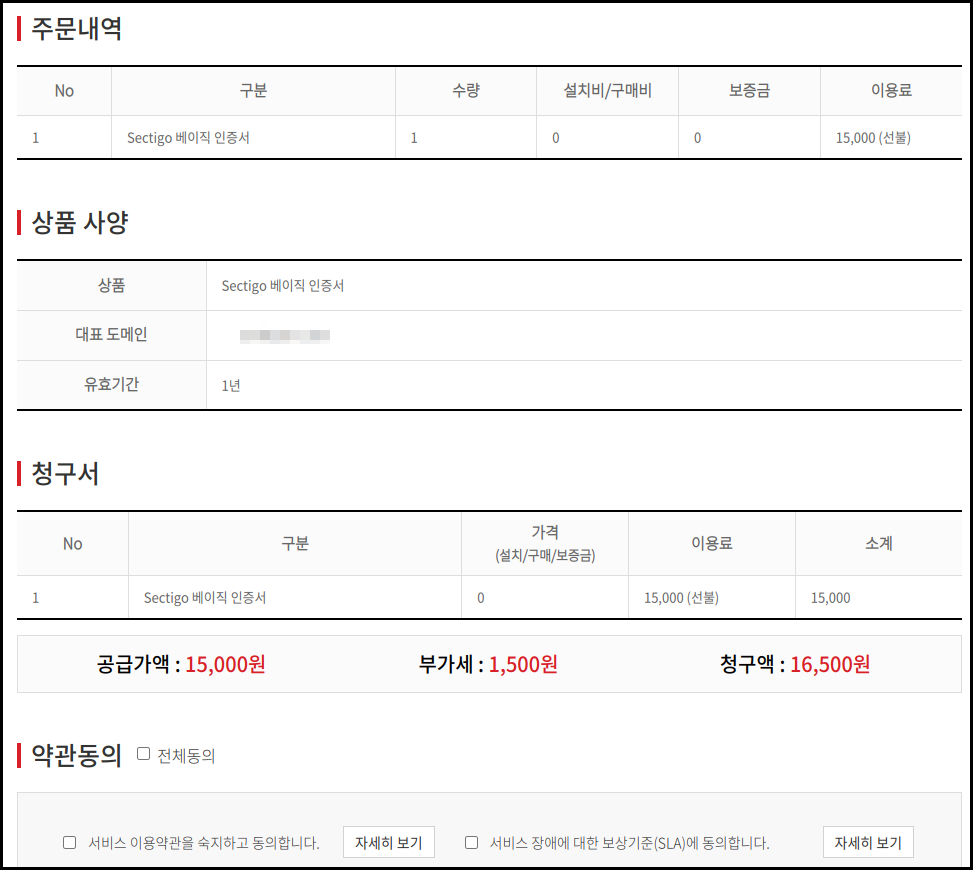
5.서버 관리자와 청구 담당자 정보를 입력하고 확인 으로 신청합니다.
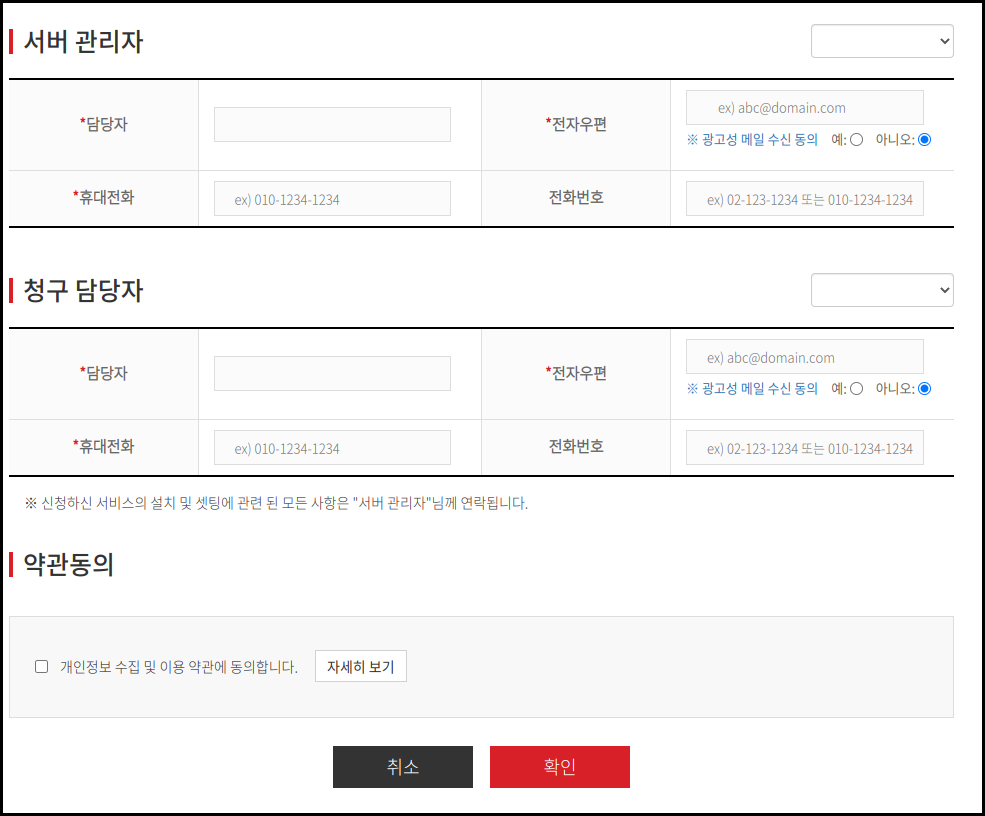
6.신청이 완료 되었습니다. 결제 방법을 선택하여 결제를 진행합니다.
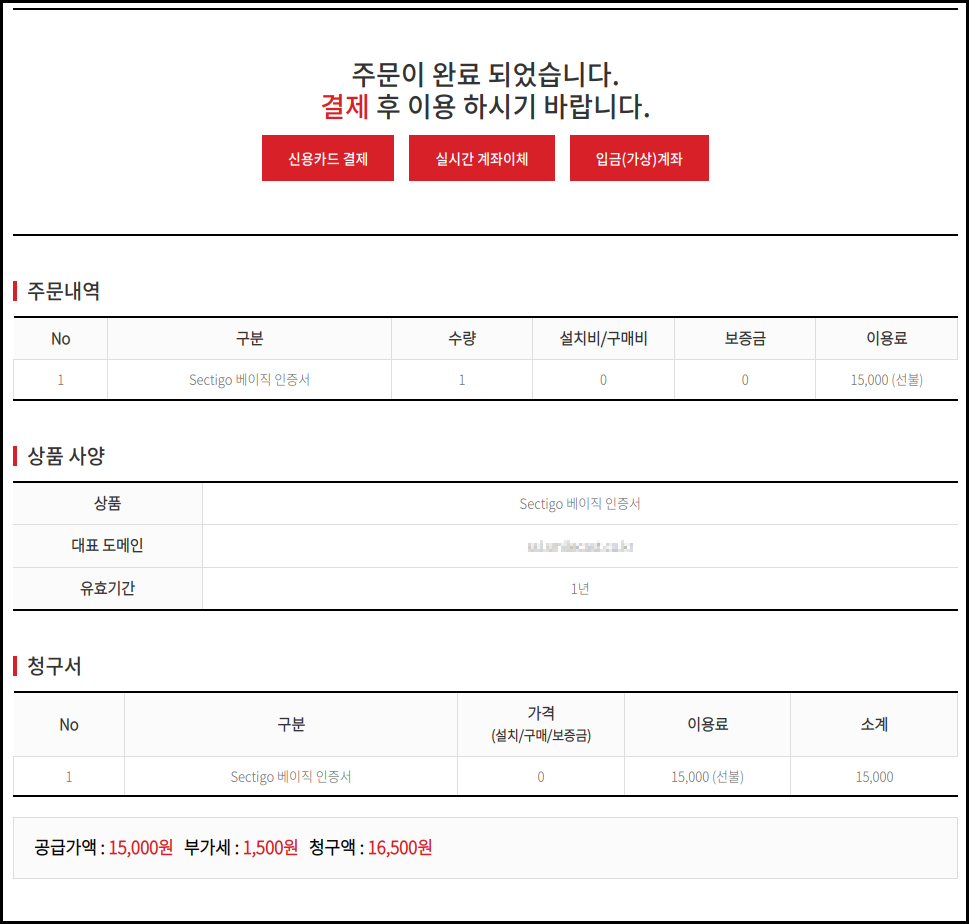
* 결제가 완료 된 후 선택하신 방법에 따라 도메인 인증이 진행 됩니다.
도메인 인증이 완료 되어야 SSL 인증서가 발급 됩니다.
인증서 발급을 위하여 도메인의 소유권 인증이 필요합니다.
SSL 도메인 인증 가이드 바로가기
발급이 완료된 보안서버 인증서는 사용자페이지 > 보안서버 인증서갱신/관리 에서 다운로드 가능합니다.
1) 사용자 페이지 > 보안서버 인증서 갱신/관리 페이지에서 발급 신청한 대표 도메인 주소를 클릭 하여 인증서 정보 페이지로 이동합니다.

3.인증서 정보 페이지에서 인증서 발급 정보 아래 인증서 다운로드 를 클릭하여 다운로드 합니다.
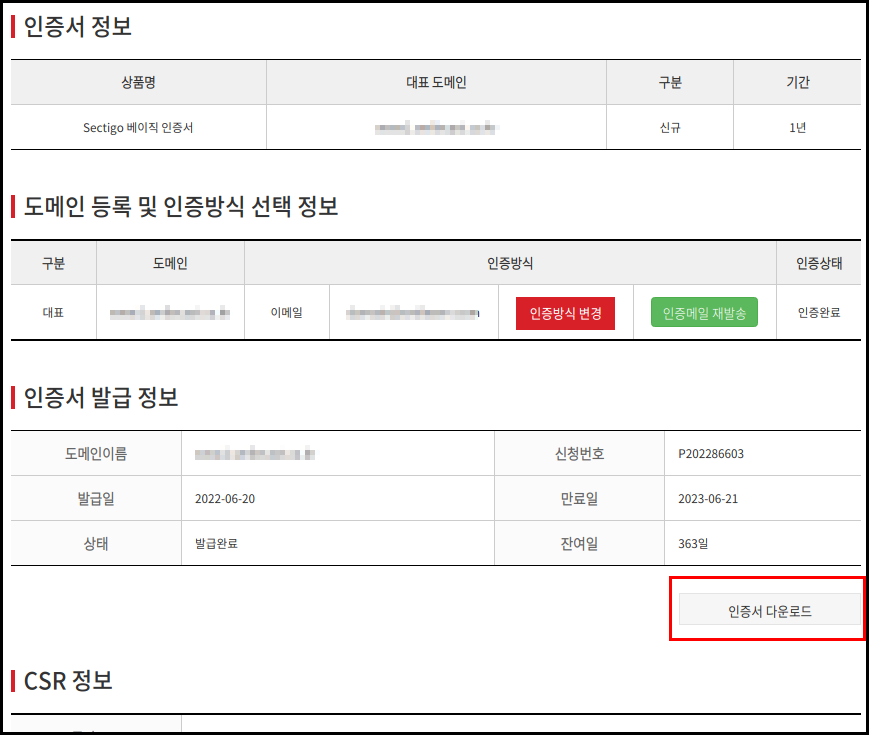
보안서버 인증서 갱신/관리 페이지에서 기간 만료가 다가온 인증서를 갱신 할 수 있습니다.
1) 사용자 페이지 > 보안서버 인증서 갱신/관리 페이지에서 발급 신청한 대표 도메인 주소를 클릭 하여 인증서 정보 페이지로 이동합니다.
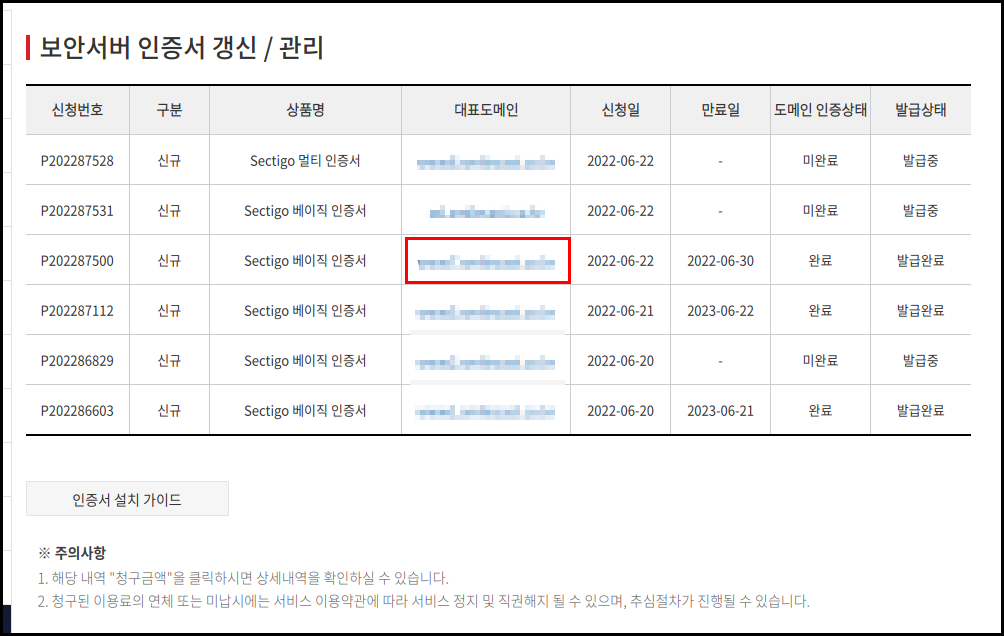
3) 인증서 정보 페이지 아래 에 있는 인증서 갱신 버튼을 클릭합니다.
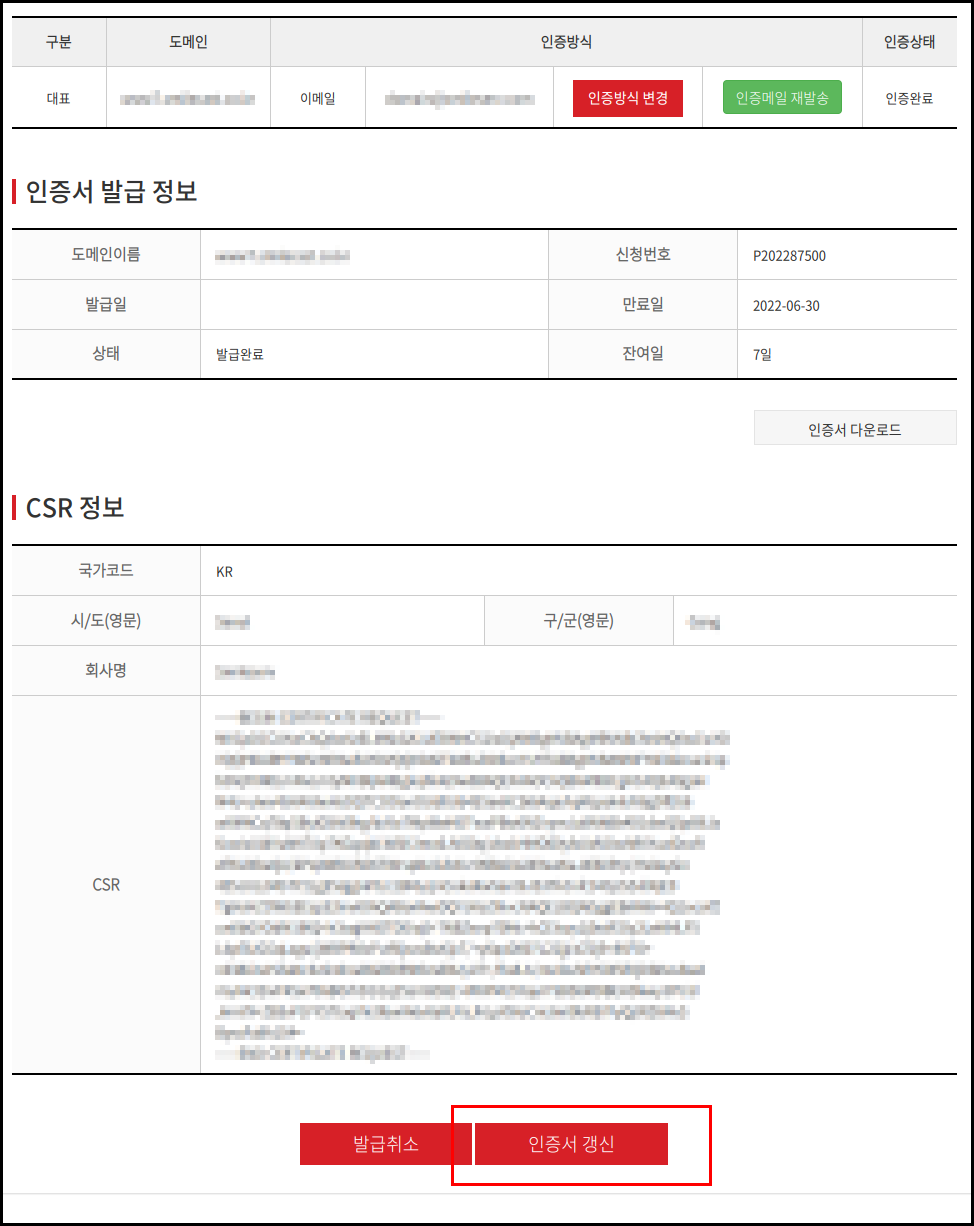
4) 갱신 신청시 기존 키 값으로 자동 생성된 csr이 입력 되어있습니다.
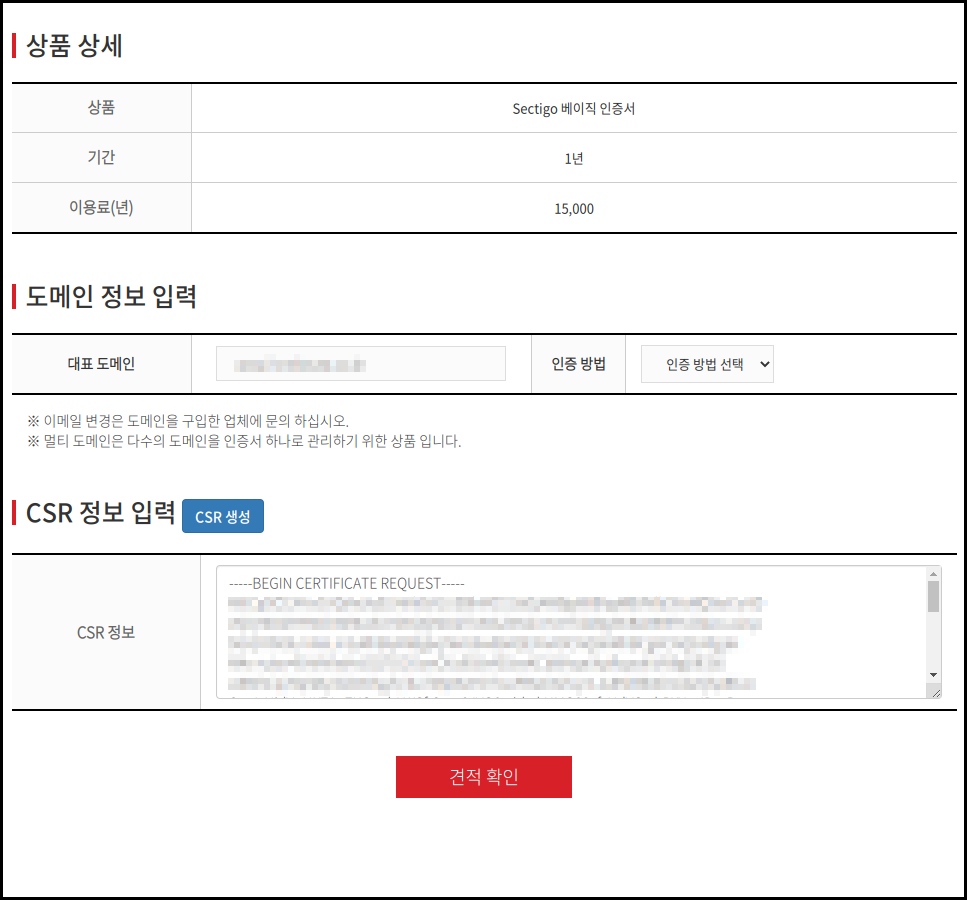
입력 되어있는 csr 을 그대로 이용하거나, 새로운 개인키, csr 을 생성하여 입력, 발급신청도 가능합니다.
5) 신규 신청시와 동일하게 견적 확인, 서비스 신청 진행 후 도메인 인증을 진행 합니다.